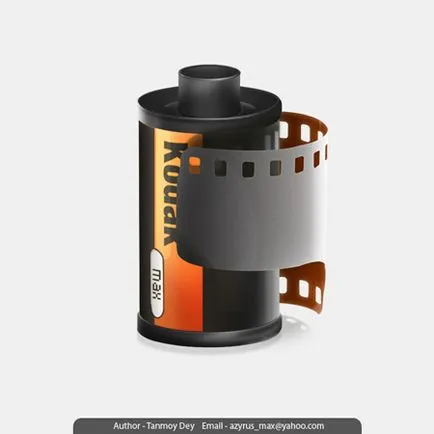Рисуване кино камера в Photoshop, уроци
Рисуване икони на различни предмети, може да бъде много интересно и забавно в Photoshop. Днес ще ви покажем как да се направи икона реалистичен филм руло, като се използват инструменти за писалка (Pen Tool). Brush (четка) и слой стил.
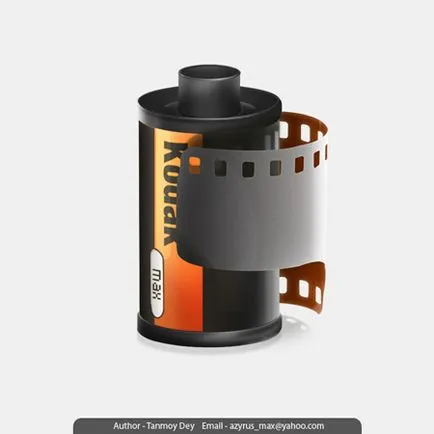
Създаване на нов документ (Ctrl + N) в Photoshop размер 600x600 пиксела, пиксела резолюция от 72 / инч и бял фон.
Преди да започнете, да погледнем в реда на слоеве на нашия имидж. Различните цветове са обозначени Група слоеве предната част (Reel Front) филм, вътрешната част (Reel Назад), а самата ролка (Reel).
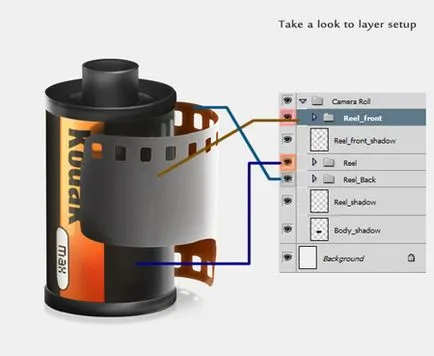
Създаване на филм базов модел. За това, нов слой (Ctrl + Shift + N) и го наричат "случай" (орган).
Изберете Pen Tool (Инструмент за писалка) в режим на контур (иконата на писалка в полето в главното меню) и направете форма като в изображението по-долу. След изготвянето на контура на фигурата, заредете своята селекция (Ctrl + Enter) и напълнете (Edit-Fill или Shift + F5) червено. Премахнете (Ctrl + D).
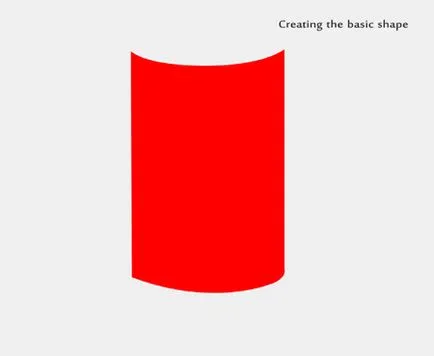
Като прибавим към фигура параметъра "Gradient Overlay» (Gradient Overlay) на. отваряне на прозорец Layer Styles ((Layer Style) икона «FX» в долната част на панела Слоеве). Извършване на настройки от снимката по-долу.
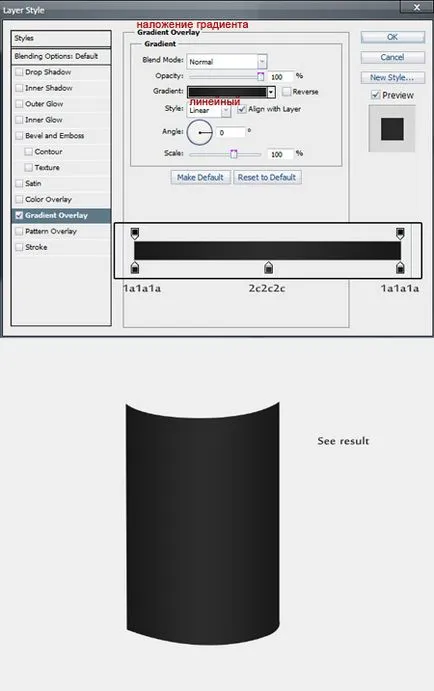
Заредете изолация слой с цифра (Ctrl + кликнете върху иконата на слоя). Създайте нов слой (Ctrl + Shift + N), и то "Бяла 1» (White 1) се обади. Изберете мека (0% твърдост) четка (Brush Tool) бяло и започнете да рисувате от горе до долу в горната част на фигурата, и повече осветление неговата централна част. Промени режима на смесване на слоя за наслагване (Overlay). Премахнете (Ctrl + D).
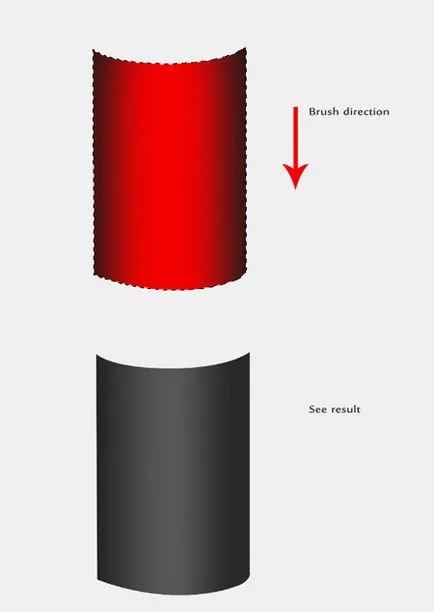
Ние използваме същата техника за следващата стъпка. На отделен слой облекчи дясната част на фигурата с мека четка (четка) бяло. Смесване режим напусне (Normal). За качествен резултат регулиране на непрозрачност (непрозрачност) слой.
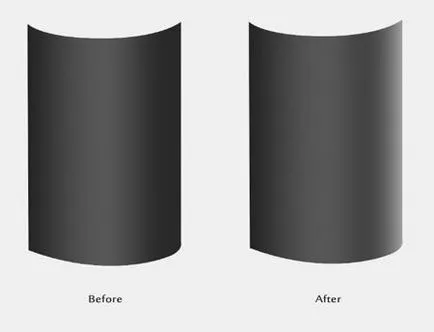
Отново се използва същият метод на нов слой (Ctrl + Shift + N). но изберете цвят за Черно четка (Brush) (000000) С Припокривайте режим на смесване (Overlay). Paint на фигурата в черно, с изключение на лявата секция. Намаляване на непрозрачност (непрозрачност) на този слой на 42%.
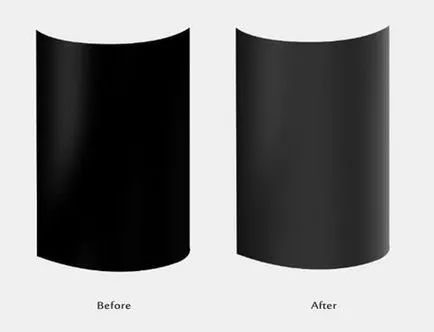
Използване на едни и същи чертеж техника, съм добавил няколко цикъла, имитирайки блясъка на светлина и сянка върху бъдещето делото.
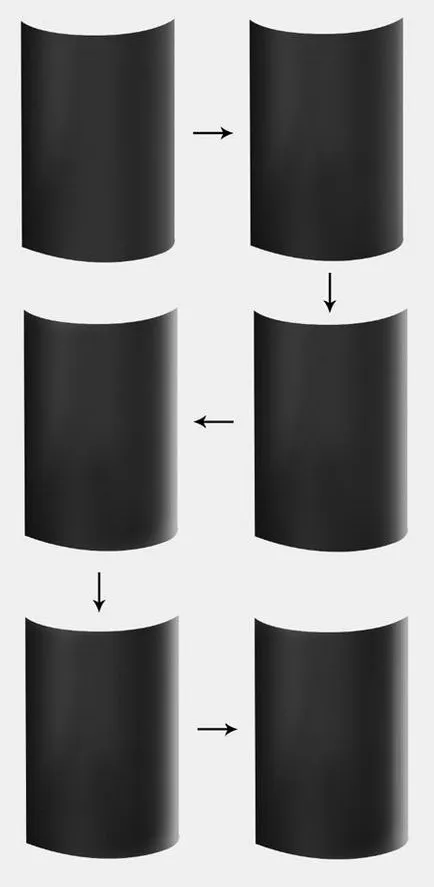
След това създайте нов слой (Ctrl + Shift + N) и го наричат "Оранжевата» (Orange). При използване на писалката (Pen Tool) създаде формата на правоъгълна форма с тесен полукръг рязане. Напълнете кръг (кликнете pr.kn.myshi контура и изберете от менюто - Fill Path (Fill Path)) цвят # ffa657. За да премахнете веригата отново pr.kn.myshi кликнете върху него и изберете елемента - Delete Path.
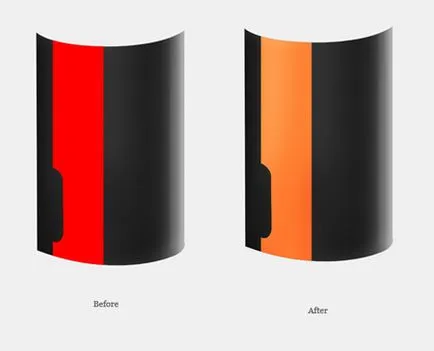
Заредете селекция слой "Ориндж" (Ctrl + кликнете върху иконата на слоя) и създайте нов слой (Ctrl + Shift + N). Изберете мека четка (Brush) цвят # e2481d и боя в долната част на лентата, подобно на изображението по-долу, като създава своя затъмнение.
По-добре е за извършване на финалните щрихи на отделен слой, така че в случай на повреда е една възможност да го коригирате.
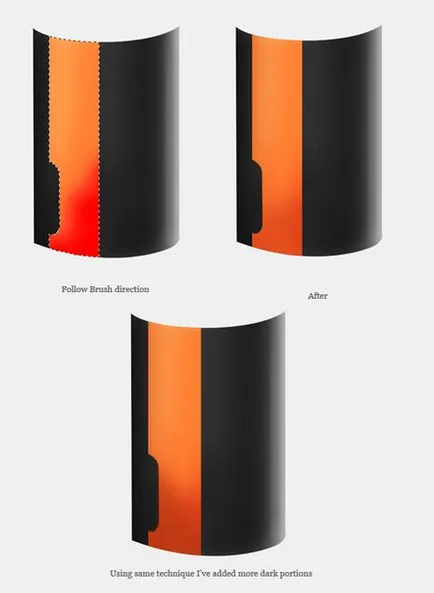
Създайте нов слой (Ctrl + Shift + N) и с помощта на Pen Tool (Инструмент за писалка). начертайте правоъгълна форма в дясно от оранжевата лента. Напълнете линия (Edit-Fill) бяло, предварително поставяне си селекция (Ctrl + Enter). след промяна на смесване режим (Режим на смесване) за този слой да се припокриват (наслагване).
Изборът гума (гума инструмент) с меки ръбове, непрозрачност (непрозрачност) и налягане (Flow) 50%. Премахване на част от бялата фигура държи гумичка до местата, маркирани в червено.
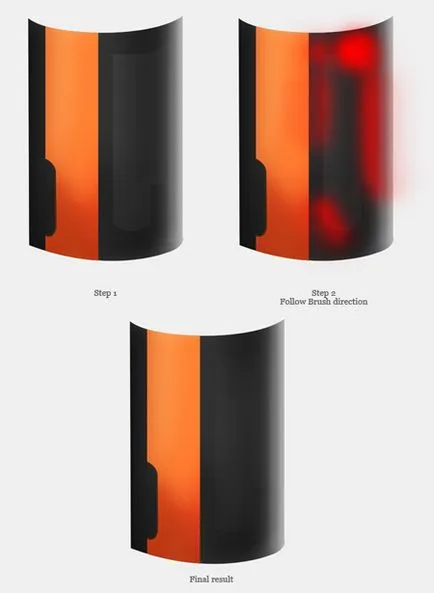
Създаване на нов слой (Ctrl + Shift + N) и изготвя овална форма на мястото на разреза на лентата с писалката (Pen Tool). Напълнете с овална форма с оформени различни цветове (Ctrl + Enter, след това Edit-Fill). Добавянето на вътрешната сянка ефект (Inner Shadow) и Gradient Overlay (Gradient Overlay). отваряне на прозорец стилове слой (Layer Style) чрез двойно кликване върху миниатюра слой с бяла фигура. Извършване на настройки от снимката по-долу.
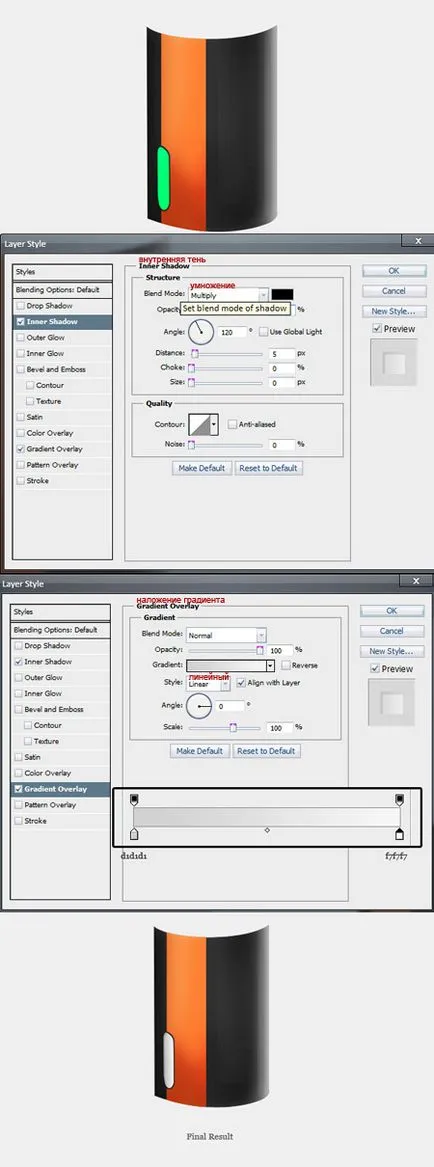
Инструмент за писалка (Pen Tool) се създаде фигурата, след границите на оранжева лента (в примера по-долу не е етикетирана зелен инсулт). Зарежда верига селекция (Ctrl + Enter). и след това го (Edit-Fill) запълнете с цвят # fdc161 на. Мека гума (Eraser Tool) премахва част от фигурата, осветлението в лявата част на оранжеви райета.
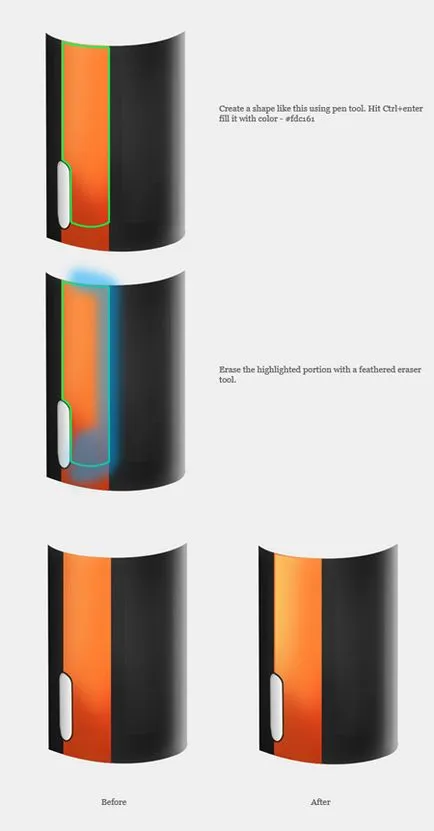
Използването на предходната техника, добавете още светлина за групата.
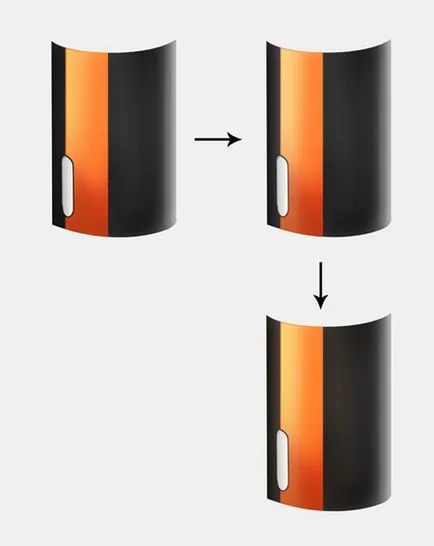
Натисни върху клавиатурата Ctrl + T (трансформация). позовава трансформация, след това кликнете върху рамката за трансформация pr.kn.myshi и изберете Warp т (Warp). Регулиране на криви, нарушава текста, така че тя е придобила закръглена форма на случая.
Освен това, през малкия овален вложка, напишете думата «макс», чрез използване на различен тип шрифтове.
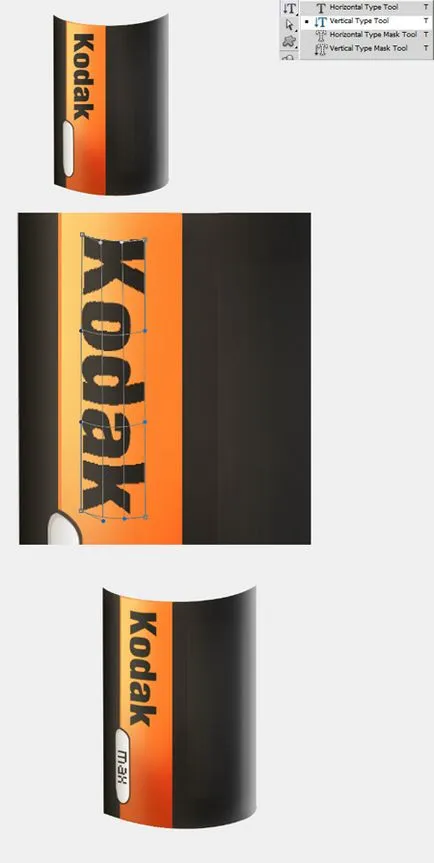
Създаване на нов слой (Ctrl + Shift + N) и перото (Pen Tool) изготвя друг тънка ивица на върха на оранжево лента. Заредете верига селекция (Ctrl + Enter) и запълване (Fill-Edit) парче бял цвят (#ffffff). Промяна на смесване режим на този слой за наслагване (наслагване) непрозрачност (непрозрачност) 25%.
Изберете всички слоеве в панела, различни от фона (Ctrl + Кликнете на картинка слоеве) и да ги обедините в една група (Ctrl + G), озаглавен "дело" (орган).
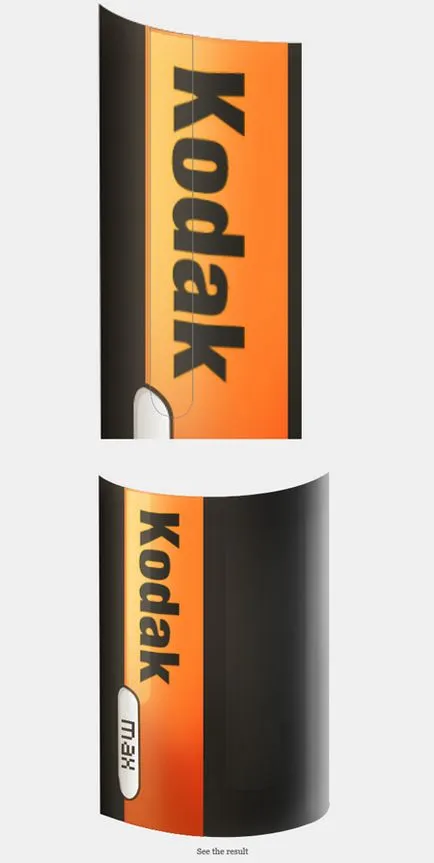
Създайте нов слой (Ctrl + Shift + N) и с помощта на писалка (Pen Tool). изготвят долния ръб на ролката. Напълнете линия всеки цвят, след като сте избрали да го (Ctrl + Enter, след това Edit-Fill). Добавянето наслагване градиент ефект (градиент покритие). отваряне стилове слой (Layer Style) с двойно кликване на кадъра с слой. Извършване на настройки от скрийншота.
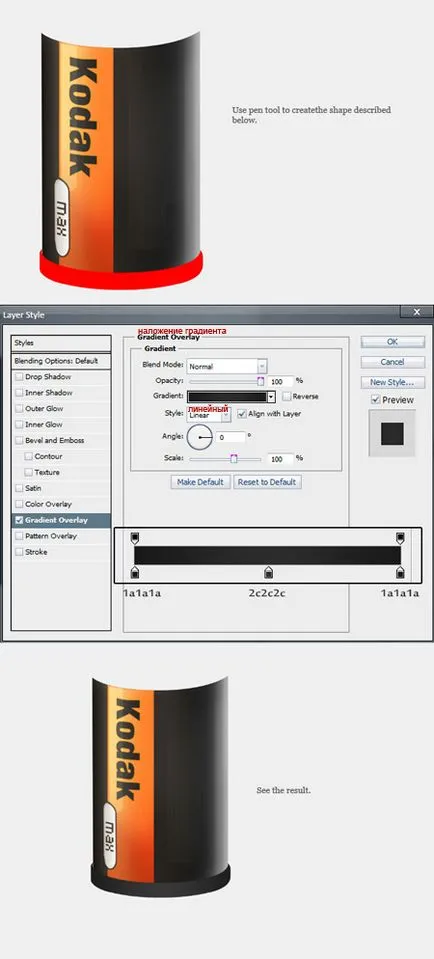
Ние използваме, за да създадете акценти и сенки техника, описани в стъпки 4-6. Всички корекция на цветовете се извършва на отделни слоеве. Използвайте мека четка (четка) бял и черен цвят. Ако е необходимо, промяна на размера на четката.
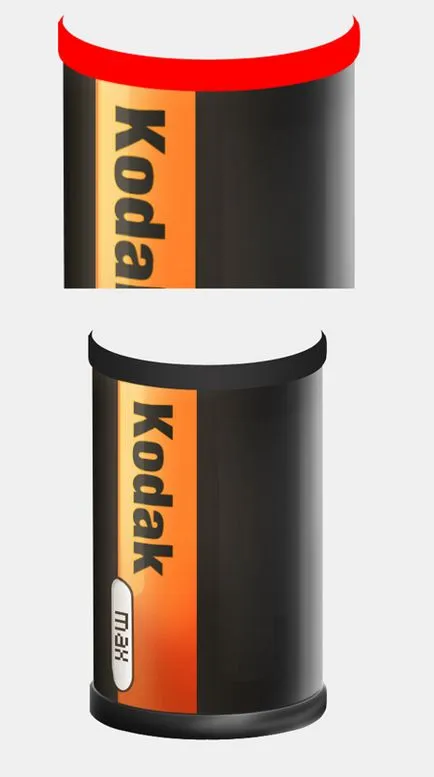
Отново, използвайте предходната техника, за да се създаде подчертава и сенки на горния ръб на корпуса с мека четка (на четка) бели и черни цветове на различни слоеве (етапи 4-6).
Използване на писалката (Pen Tool) създаване на ръба на горния ръб на производството. Предварително задаване на четката (Brush) 100% размера скованост на около 3 л и задайте черен цвят на преден план, като кликнете върху клавиатурата на «D». Осъществяване верига pr.kn.myshi кликнете върху него и изберете от менюто - Stroke Path (Stroke Path). В диалоговия прозорец Ход, изберете Brush (четка). но без да се симулира налягане.
Копие стил обвивка слой ръб (вж. Стъпка 18). добавяне на параметъра "наслагване градиент» (Градиент наслагване) на джантата.
Отново с помощта на писалка (Pen Tool). създаване на овална форма под слоя с джантата и тя (Edit-Fill) запълнете с цвят # 232323. Това ще бъде от вътрешната страна на филмова лента.

Копирайте слоя с горния ръб (Ctrl + J) и отразяват вертикално дублира (Ctrl + T, след това кликнете pr.kn.myshi Трансформация рамка и да изберете - Flip Vertical). Преместването инструмент (Move Tool) слайда дублира нагоре чрез свързване на ръбовете на оригинала.

Създаване на основа за вътрешната страна на ролката. С помощта на Pen (писалка инструмент) или елипсовидна инструмента за избор (Elliptical Marquee инструмент). направи хоризонтална овална на слоя под горния ръб на оригинала. След това добавете ефекта на "Gradient Overlay» (Gradient Overlay) в стилове слой (Layer Style). кликнете върху иконата «FX» в долната част на панела Слоеве. Извършване на опции за конфигуриране.
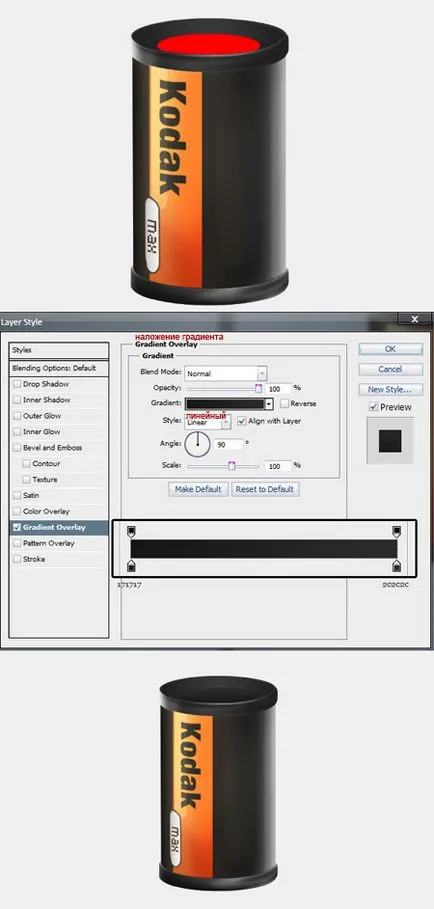
Заредете изолация слой с овална вътрешната част (Ctrl + кликнете върху иконата на слоя) и нов слой (Ctrl + Shift + N). по-висока от предходната запълване (Edit-Fill) с бял цвят. Избор на мека гума (Eraser Tool) и изтрийте долната част на бял овал, оставяйки само горната част на ракетата.
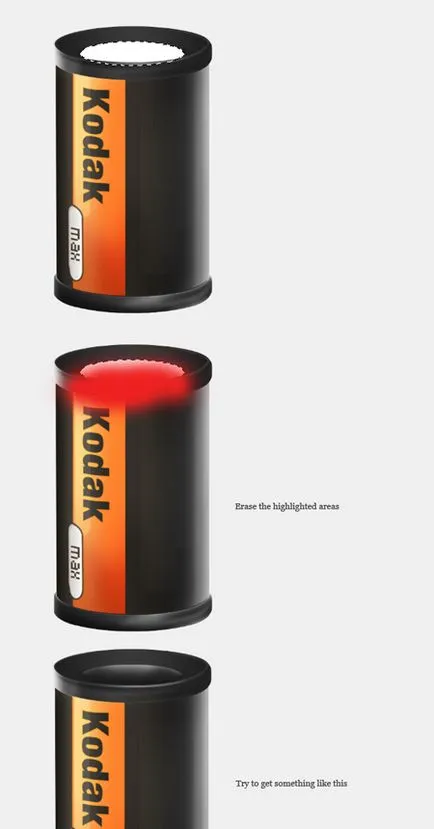
Сега направете овална малко по-малко от предходния инструмент Овалния разпределение (Elliptical Marquee Tool) и отидете на Edit-Ход меню (Edit-Stroke). Посочете ширината на удара в диалоговия прозорец за 2 пи, бяло, оформление извън (отвън). Щракнете върху OK. След това се добавя стилове слой (Layer Style) за удар: наслагване градиент (градиент покритие) и гланц (сатен). Извършване на настройки с екранни снимки:
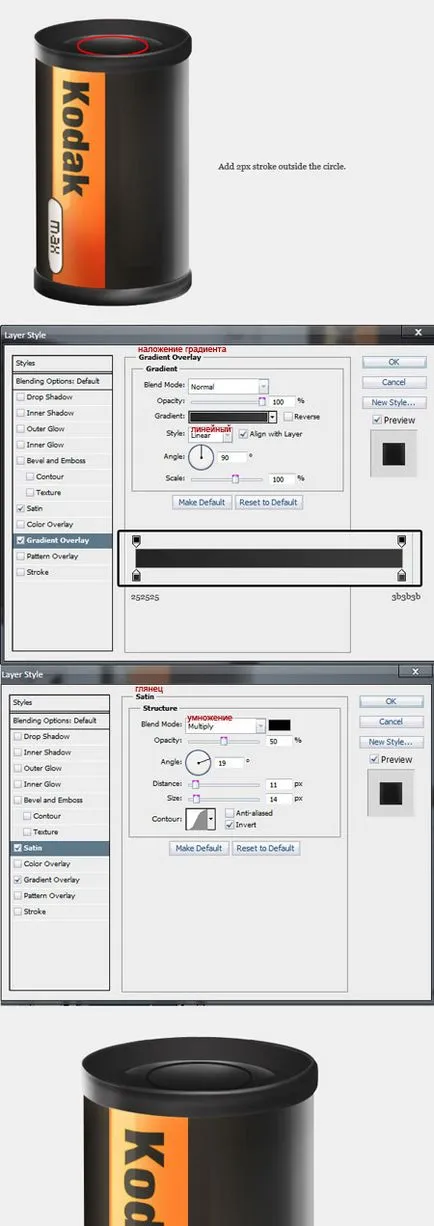
разпределение на товара на предишния слой с инсулт (Ctrl + кликнете върху иконата на слоя) и отидете в меню Редакция-тактов (Edit-Stroke). Определяне ширината на удар на 1 л, на белия цвят, външната позиция (Извън). Щракнете върху OK.
С помощта на мека гума (Eraser) в областта маркирани в червено.
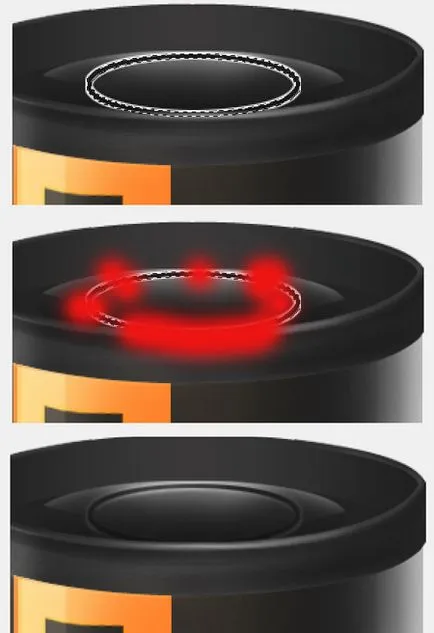
След това добавете акцентите и сенки върху барабана, както направихме в стъпки 4-7 по даден случай.
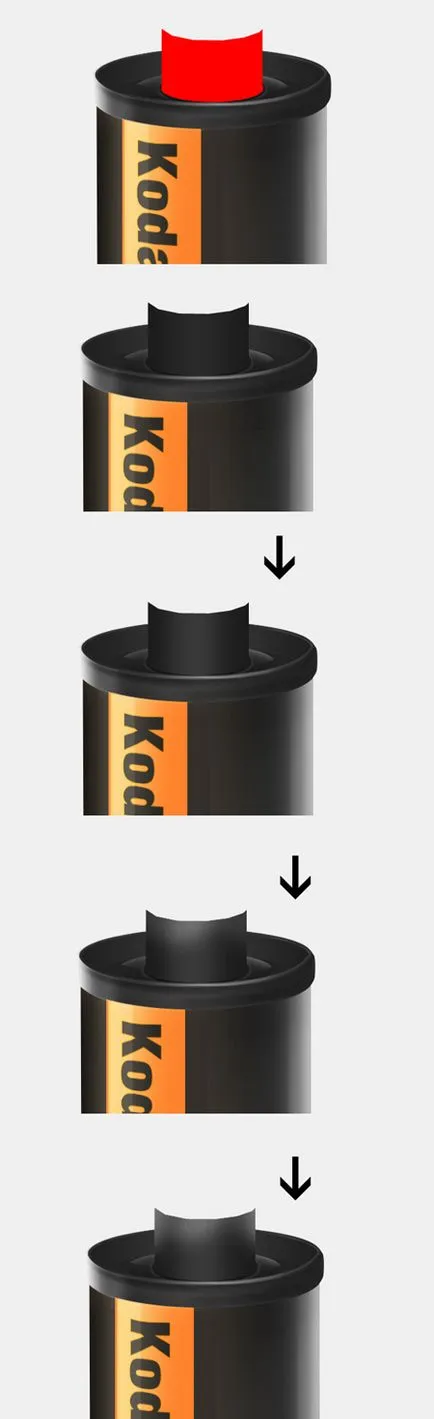
Дублиране на предишния слой (Ctrl + J) и се прилагат за дублиране Transform (Ctrl + T) в размисъл вертикално (CPC pr.kn.myshi Трансформация рамка и да изберете от менюто - Flip Vertical). движение Tool (Move инструмент) се измести нагоре дублира чрез свързване на ръба на оригинала. Отново, добавя се на върха на барабана някои моменти с мека четка (четка).
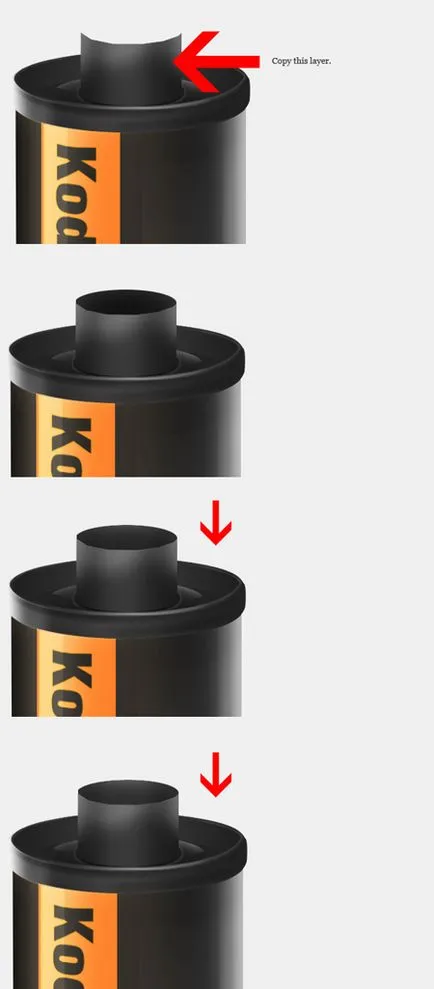
С помощта на инструмента елипсовидна селекция (Elliptical Marquee инструмент). създаване овална горния барабана. Направете избор, отидете в меню Редакция-тактов (Edit-Stroke) с радиус от 3 пиксела. Copy Layer Style "Gradient Overlay» (Gradient Overlay) със слой "Hard" (стъпка 3). След зареждане овали за подбор (Ctrl + кликване върху иконата на слоя) и мека четка (четка) бяло създаде отблясъци на неговата повърхност. Премахнете (Ctrl + D).
Рисуване вътрешната част на филма напускане на ролката. Използвайте Pen (Pen Tool) за създаване на форми, а след това го запълнете с цвят (Edit-Fill). предварително избиране верига (Ctrl + Enter). След това добавете в стилове тънък слой (Layer Style). кликнете върху иконата «FX» в долната част на панела Слоеве. Извършване на настройките за опциите Inner Glow (Inner Glow) и Gradient Overlay (Gradient Overlay).
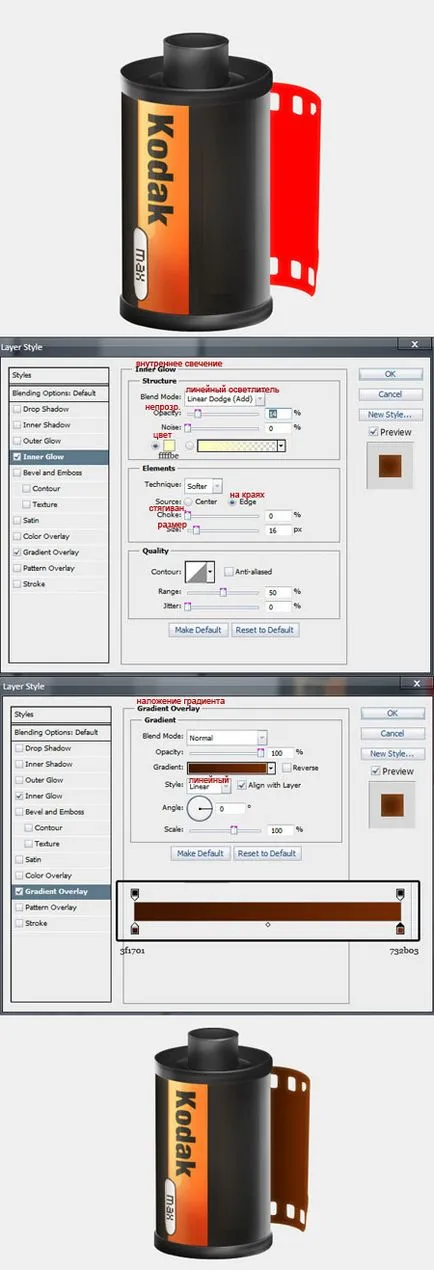
Сега, изсветлява малко по-ниска част на филма, изображението по-долу свалянето избор на този слой (Ctrl + бутон върху слоя). Използвайте предишните методи за изясняване с мека четка (четка) в бяло на отделен слой.
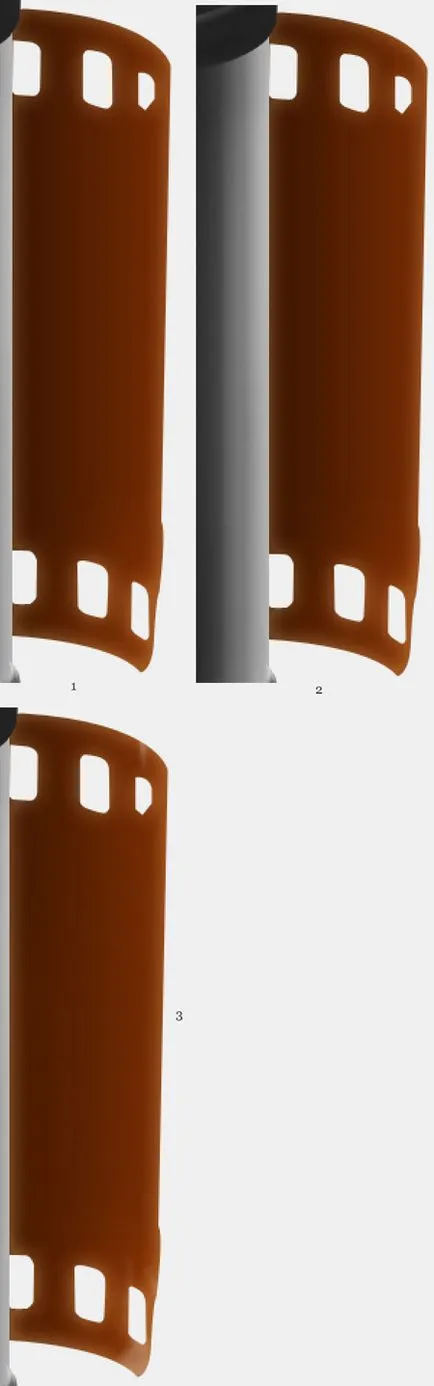
И все пак, избран, създайте нов слой (Ctrl + Shift + N) над слоя на филма и да го (Edit-Fill) черен (# 000000) запълни. Отворете менюто Filter-Noise-Добавяне Шумът (Филтър-Noise-Add Noise). Ние настроите стойността на сума (сума) на 63,61%, активирайте Гаусово разпределение (Гаус) и монохромни (Монохромен). Щракнете върху OK. Ние се получи текстурирана повърхност на филма.
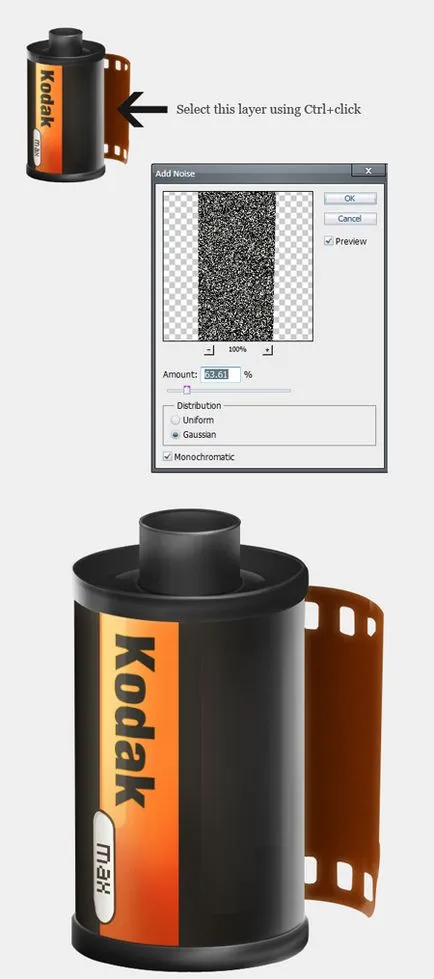
Сега, да създавате външната част на филма, с помощта на писалка (Pen Tool). Напълнете линия с цвят (Ctrl + Enter, след това Shift + F5) и добавяне на стилове слой (Layer Style). В диалоговия прозорец Style, изберете настройките: Inner Shadow (Вътрешна сянка). Вътрешно осветление (Inner Glow) и Gradient Overlay (Gradient Overlay). Опции на настройките се извършват с скрийншота по-долу.
Добавянето филтър шум (шум) на отделен слой над външната страна на филма, както направихме в стъпка 32. След това, от дясната страна на филм проясни бяла мека четка (четка).
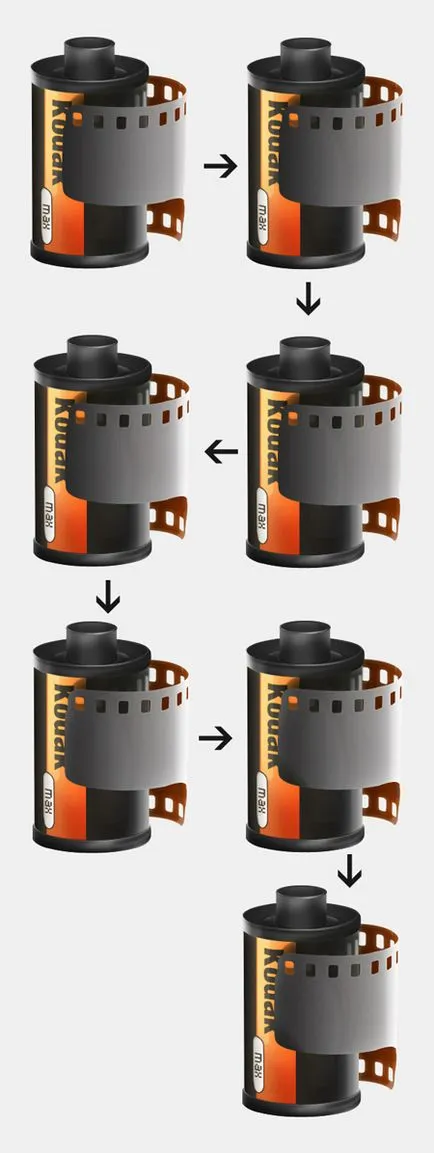
Добави сенки на следните места: в рамките на външната част на филма, в рамките на делото и по вътрешната част на филма. Аз създадох три фигури, симулиращи сянка Pen инструмент (Pen Tool) на отделни слоеве, след което ги напълнете с черен цвят на кожата, след като изберете вериги (Ctrl + Enter и след това Edit-Fill). С помощта на мека гума (Eraser Tool). изтриване на сянка ръбове, както в примерите по-долу, и се регулира на непрозрачност (непрозрачност) слоеве да изглежда естествено сянка.
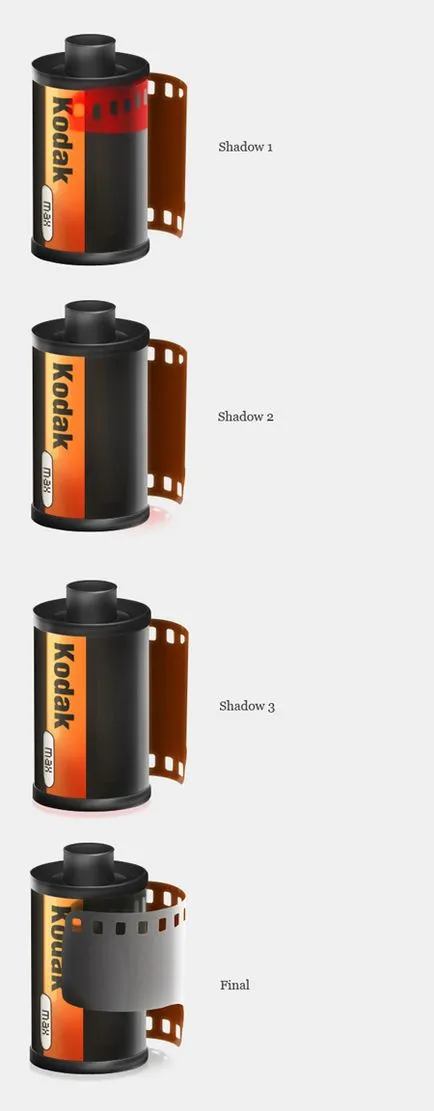
И, накрая, ние се окончателното изображение.